win7升级win10系统图文详细说明
发布时间:2021-12-14 文章来源:深度系统下载 浏览:
|
系统软件是指控制和协调计算机及外部设备,支持应用软件开发和运行的系统,是无需用户干预的各种程序的集合,主要功能是调度,监控和维护计算机系统;负责管理计算机系统中各种独立的硬件,使得它们可以协调工作。系统软件使得计算机使用者和其他软件将计算机当作一个整体而不需要顾及到底层每个硬件是如何工作的。 自从win10系统推出后,就有很多朋友想要将win7升级win10,可是没有win7升级win10教程的话,我们根本不会操作啊!但是大家不要着急,因为小编看到了大家的困难,下面小编就要给大家带来win7升级win10系统图文详解,有兴趣的朋友一起来看看吧! 进入如何安装电脑系统官网,如下图所示 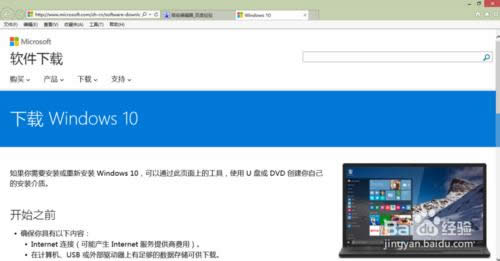 win7升级win10系统图文详解图1 在下载页面下方,选择你要下载的系统版本工具,以64位为例,如下图所示 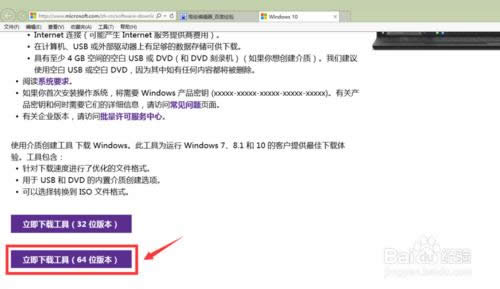 win7升级win10系统图文详解图2 点击保存,将文件保存在本地磁盘,不要直接运行,如下图所示 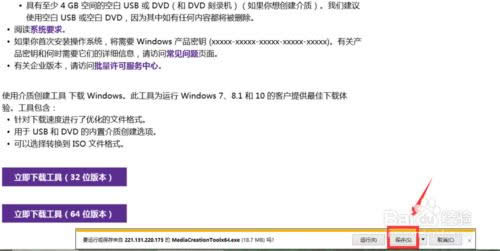 win7升级win10系统图文详解图3 下载完成,右键这个工具文件--以管理员身份运行,如下图所示 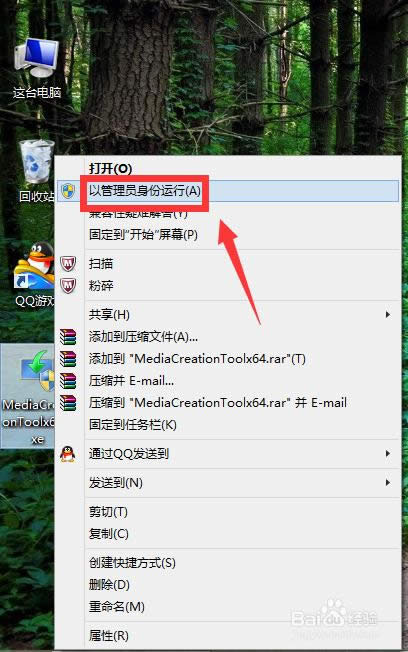 win7升级win10系统图文详解图4 启动后一种选择升级这台电脑,然后点击下一步,开始升级,你会发现系统盘多了一个文件夹,如下图所示 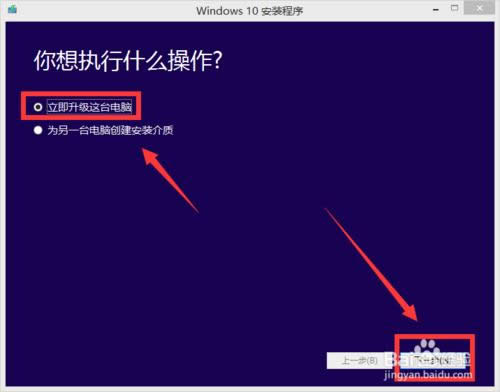 win7升级win10系统图文详解图5 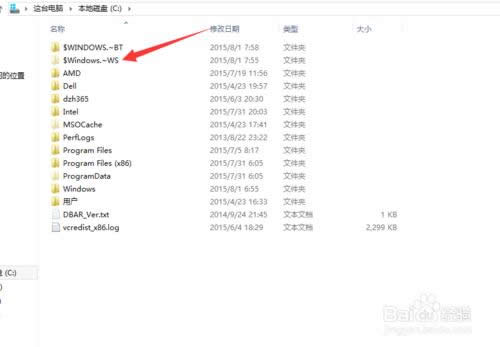 win7升级win10系统图文详解图6 另一种选择为其它电脑制作安装介质,这种只是下载安装盘,点击下一步,如下图所示 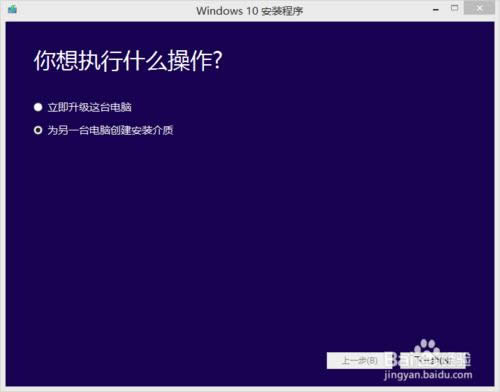 win7升级win10系统图文详解图7 选择你的安装盘的语言及版本信息,点击下一步,如下图所示 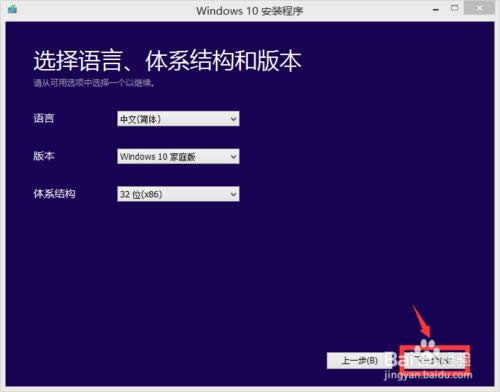 win7升级win10系统图文详解图8 选择安装盘的介质,当然是U盘,方便都有USB口,容量最好8G的,如下图所示 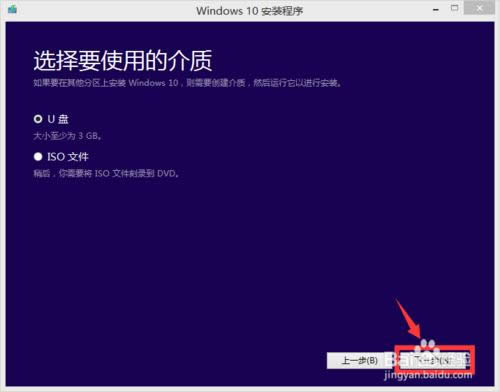 win7升级win10系统图文详解图9 选择好你的盘符,开始下载,下载完成后你可以随时安装在任何电脑上,只要原系统处于激活状态,win10就会跟随自动激活! 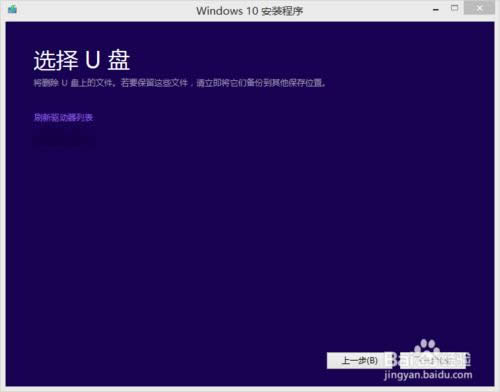 win7升级win10系统图文详解图10 以上就是win7升级win10系统图文详解了,大家以后想要重装win10系统的话,就可以来看看这篇win7升级win10教程。当然如果大家觉得这个方法太麻烦,不妨去看看小鱼一键重装大师,这款软件可是当今最好的一键重装系统软件哦,重装win10系统自然不在话下。 系统软件一般是在计算机系统购买时随机携带的,也可以根据需要另行安装。 |


